目次
PDFを扱うとき、読んだり転送したりするのは簡単ですが、編集するとなると少し大変なことに気づかされます。PDF文書を徹底的に編集するには、それらをWord文書形式に変換する必要があります。したがって、あなたが使用することができますコンバータを探す必要があります。どこでそれを見つけるのでしょうか?さて、私たちはあなたを理解し、この記事では、デスクトップとトップ5 PDF to Wordオンラインコンバータのための無料のトップ5 PDF to Wordコンバータをリストアップしている理由です。
まず、信頼できるオンラインコンバータを見る前に、MacとWindows用のトップ5デスクトップコンバータを見ることから始めましょう。
パート1:トップ5デスクトップPDF to DOCコンバータ
1.ニトロプロ
ニトロプロは、家庭用とビジネス用の信頼できるPDF to DOCコンバータです。このソフトウェアは、PDFをWord、Excel、PowerPointなどの形式に変換できるだけでなく、PDFファイルに電子署名を追加することができます。さらに、ニトロプロは、PDFをマージし、PDFを編集し、PDFを再編集し、PDFを保護し、PDFファイルをスキャンするためにそのOCR技術を使用できるようにすることによって、あなたのパフォーマンスを向上させます。
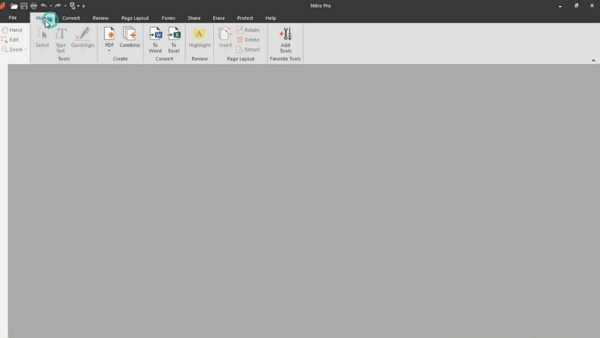
長所
- クラウドストレージサービスとの連携にも対応しています。
- 2つのファイルを一度に比較することができます
- ほとんどのPDF機能を搭載しています。
短所
- 一部の機能を利用するためには、アップグレードが必要です
2.広角PDF変換
MacやWindowsにインストールできる別のPDF to DOCコンバータは、Wide Angle PDF Converterです。コンピュータ上でこのソフトウェアを使用すると、PDF to DOCs、PowerPoint、画像形式および他のドキュメント形式に変換することができます。また、それはあなたがPDFを結合し、注釈、ブックマーク、エクスポート、分割、およびPDFファイルを保護することができます。
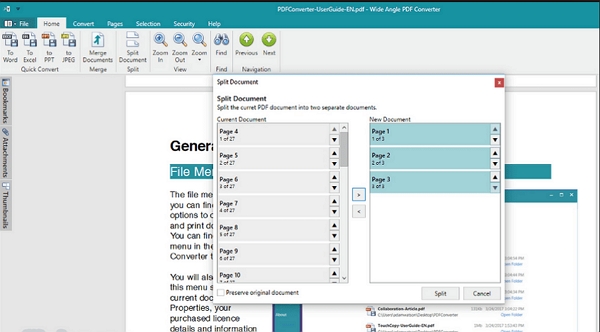
対応OSはこちら。
Windows 7、Windows 8/8.1、Windows 10のいずれか。
長所
- ファイルのパスワード保護が可能
- さまざまな出力フォーマットに対応しています
- PDFに透かしを入れることができます
短所
- 現在、Mac OSXシステムには対応していません。
3.Adobe Acrobat Standard DC(アドビ アクロバット スタンダード ディーシー
また、Adobe Acrobat Standard DCソフトウェアは、Microsoft Officeの出力形式をサポートしているので、PDF to DOC形式に変換するために使用することができます。さらに、画像形式への変換や、画像、MSオフィスファイル、ウェブページからPDFを作成することも可能です。このコンバーターは高い精度でPDFファイルを変換し、その出力に感銘を受けることでしょう。
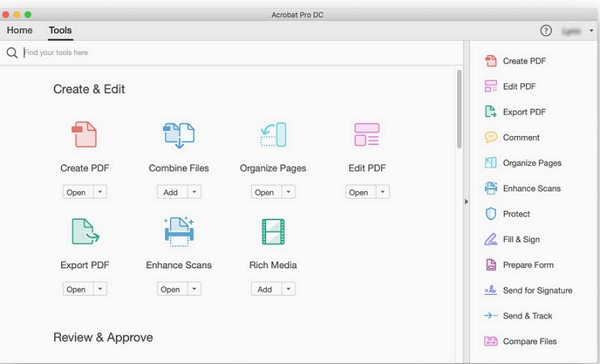
対応OSはこちら。
- Windows 7、8、10
- Mac OS X v10.11、v10.12、v10.13、およびv10.14
長所
- その変換は正確です
- PDFファイルの改変をサポートします。
短所
- 購入するのは高価です
4.FoxitPhantom PDF -PDFエディタ
私たちのリストで見逃すことができない別のPDF to DOCコンバータはFoxitPhantom PDF Editorです。PDFエディタであるその主な機能に加えて、このソフトウェアは、MSオフィスにPDFファイルを読み、変換することができます。それ以外にも、あなたのPDF上で編集、保護、共有、コメントすることができます。
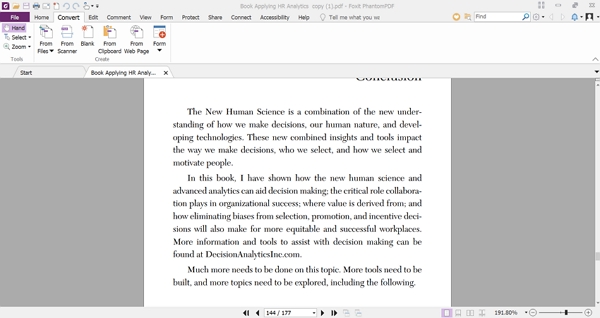
対応OSはこちら。
- Mac OS X 10.12~10.14の場合
- Windows 10、8、7
長所
- 豊富なPDF機能で構築されています
- スキャンしたPDF文書の変換が可能
短所
- PDFのインデックスを作成しない
5.PDF変換スイート
最後に紹介するPDF DOC変換ソフトは、Tiny Smart Apps社のPDF Conversion Suiteです。PDF変換スイートを使えば、PDFをDOC、PowerPoint、Excel、画像形式、Open office、Webページ形式に変換することができるようになります。
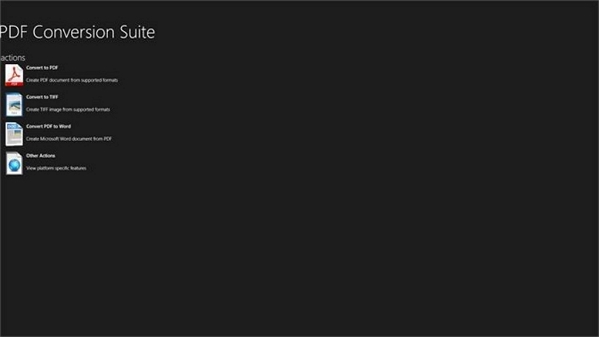
対応OS
- Windows 8/8.1および10
長所
- 多彩な出力フォーマットに対応
- 変換速度が速い
短所
- その他、PDFの主要な機能を欠いています。
- Mac OSには対応していません。
パート2:5ベストオンラインPDF to DOCコンバータ
デスクトップ用の{広告}コンバータを見た後、私たちは今5 PDF to Wordオンラインコンバータで見てみましょう。
1.SmallPDF
まずはPDFからWordへの変換機能が搭載されたオンラインコンバーター「SmallPDF」をご紹介します。それはあなたがあなたのローカルファイル、GoogleドライブとDropboxからPDFファイルをアップロードし、それらをWord形式に変換することができます。Small PDFプラットフォームでは、また、他のMSオフィス形式へのPDF変換、PDFの編集、PDFの作成、他の間でPDFを圧縮することができるようになります。
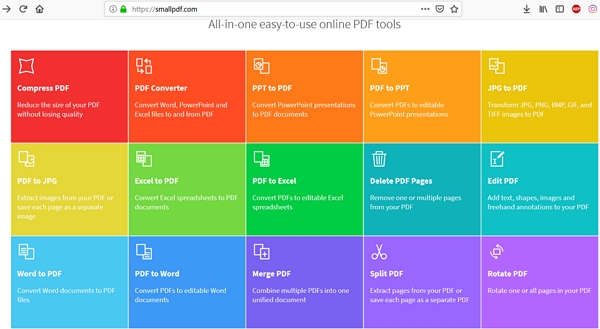
長所
- 豊富なPDF機能で構築
- 使い勝手の良さ
短所
- ファイルのアップロードが遅い。
2.無料オンラインOCR
このWebベースのPDF to DOCコンバータを使用すると、WordやExcel、テキスト形式にPDFに変換することができます。また、それはそのOCR技術に起因するスキャンしたPDFファイルからテキストの抽出をサポートしています。
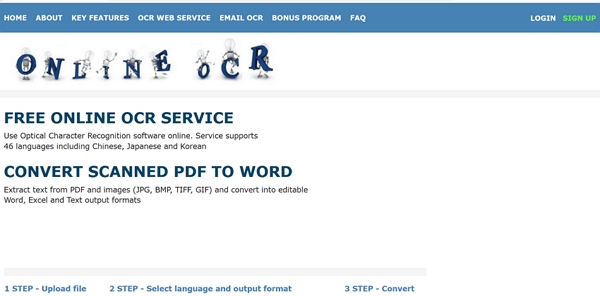
長所
- 使い勝手の良さ
- スキャンしたPDFファイルの変換が可能
コンサ:
- ファイルサイズは15MBまで
3.フリーファイルコンバータ
PDF to DOCオンライン無料プラットフォームを変換するために別のPDF to Wordは、フリーファイルコンバータのサイトです。それはあなたがあなたのコンピュータ、クラウドストレージからPDFファイルをアップロードしたり、オンラインでそれをダウンロードして、MSオフィス、EPUB、Webページ、テキストや画像に変換することができます。
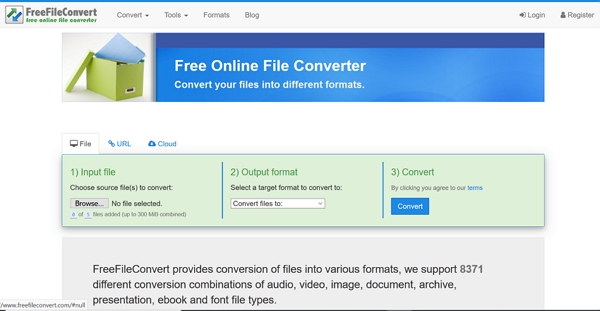
長所
- バッチ変換に対応
- 8371ファイルフォーマット対応
短所
- ファイルサイズは300MBまで
4. iLovePDF PDF to Wordコンバータ
iLove PDFプラットフォームでは、高精度でPDFファイルを変換し、容易にダウンロード可能なPDF to Wordコンバータを取得します。また、PDFの分割、PDFの結合、PDFの圧縮を行うことができるようになります。
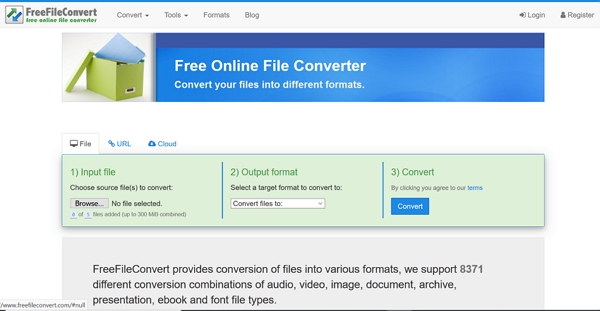
長所
- 他のPDFの機能とともに構築されています。
- It’s a clean interface
短所
- より多くの機能を利用するためには、会員登録が必要です
5.Zamzar PDF to Wordコンバータ
私たちのリストは、Zamzar PDF to DOCコンバータを言及せずに完了することはありません。これは、3つのステップでPDFをDocumentsのフォーマットに出力するクリーンなオンラインサイトです。
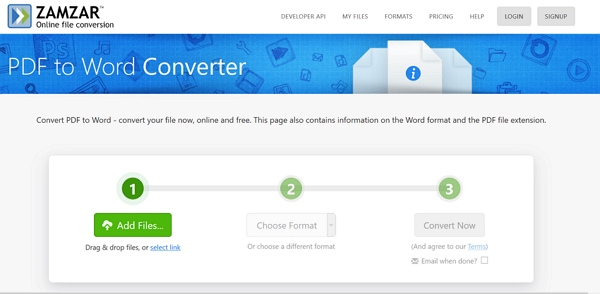
長所
- バッチ変換に対応
- さまざまなファイル形式に対応
短所
- ファイルサイズは50MBまでです。
結論
結論として、我々はあなたがどちらかコンピュータ用のPDF to DOCコンバータを使用するか、簡単にPDFを変換するためにオンラインでPDF to DOCを使用できることを参照してください。しかし、あなたが大きいと多くのファイルを扱っているときにあなたのための最良の選択は、サポート無制限のファイル変換のためのデスクトップオプションです。また、彼らは高速であり、彼らは高い出力精度を持っています。しかし、何PDFファイルはパスワードで保護されている場合は、どのように変換する前に、そのロックを解除する。Passper for PDFは、暗号化されたPDFファイルのロックを解除するだけでなく、データの損失なしに瞬時にかつ簡単にPDFファイルから制限を削除するように設計されているツールです。今すぐ試してみませんか?それをダウンロードするために取得し、それを無料で試してみてください。








